Android MP3录音功能(能暂停,含源码,可编译)
来源:互联网 发布:淘宝上的古着 编辑:程序博客网 时间:2024/04/30 00:04
项目需求ios和Android客户端要使用录音功能,格式要求为mp3,一直百度都找不到MP3录音的源码,国外也只能找到相关说明,却也没有找到源码,
最多也就只找到编译好的so文件,也没有例子,使用说明,完全没法使用!!!坑哥啊~So~~只好自己做吧~~
例子为一个超级简单的MP3录音器...项目是可以直接运行而不需要配置下面一大串东西的!!!
(看到资源有人评论说要Android-8...这个是为适应最大部分的安卓系统...就不知道项目可以修改编译用的SDK版本??或者下次我打包项目吧...)
==========以下为Eclipese编译C++的配置,若只需要录音功能可直接跳过==========
文章主要内容出处:
http://www.cnblogs.com/dekins/archive/2012/08/22/2650131.html
http://www.cnblogs.com/dekins/archive/2012/08/22/2651553.html
http://www.haogongju.net/art/1305769
(对部分内容进行修改更新,最新的NDK-r8是不需要安装Cygwin即可完成NDK开发的,内置了C++编译器)
准备工作:
1 .下载JDK 7:http://www.oracle.com/technetwork/java/javase/downloads/index.html
2.下载Eclipse: http://www.eclipse.org/downloads/
3.下载Android SDK: http://developer.android.com/sdk/index.html
4.下载Android NDK: http://developer.android.com/tools/sdk/ndk/index.html
第一步:安装JDK,这是Eclipse运行的基本条件.
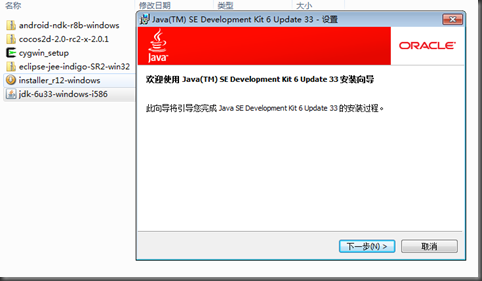
安装完成后,配置环境变量:
右键电脑属性,点击 “高级系统设置”

新建环境变量:JAVA_HOME 值为:C:\Program Files\Java\jdk1.6.0_33
新建环境变量:CLASSPATH 值为:.;%JAVA_HOME%\lib;
在系统变量Path的值的后面加入:%JAVA_HOME%\bin;。
配置好后,验证下是否安装成功,win+R,弹出cmd命令,输入 java –version
如果出现以下界面说明成功,JDK环境已经配置好。
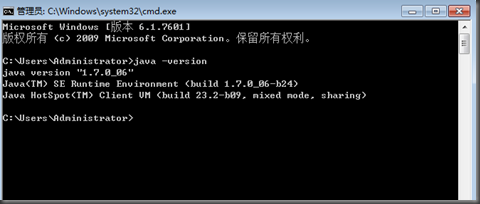
第二步:安装eclipse,将下载好的eclipse解压到你的电脑中,直接点击 eclipse 运行.
第三步:安装android sdk,点击installer_r20.0.3-windows运行.
我把程序安装在D:\android下面.
完成后,为了以后使用方便,也配置下环境变量
新建环境变量:ANDROID_SDK 值为:D:\android\platform-tools;D:\android\tools
在系统PATH环境变量种加入:%ANDROID_SDK%
验证下是否成功,cmd中输入 adb -h , 成功后会出现如下界面:
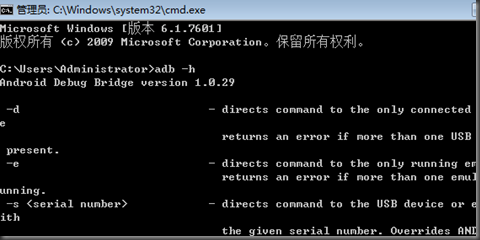
安装完android sdk后出现 android sdk manager,钩选你需要api,为了下载速度快。
我就钩选android2.3.3和android4.0.3。

第四步:安装eclipse NDK
启动eclipse," Help" ->"Install New Software" -> "Available Software" -> "Add Repository" –> "Location:"输入
http://dl-ssl.google.com/android/eclipse
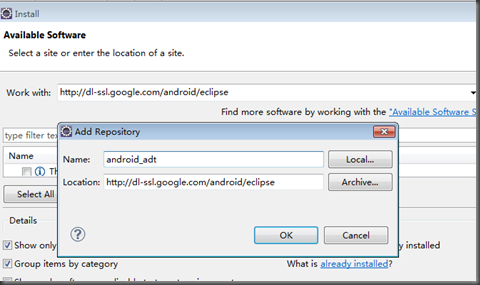
加载完成后钩选以下选项,点击 下一步完成安装。
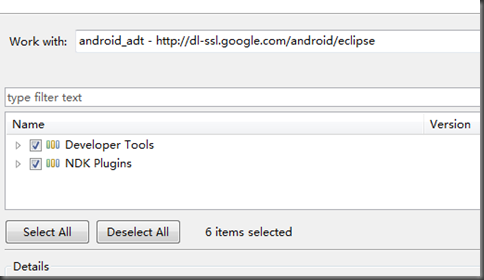
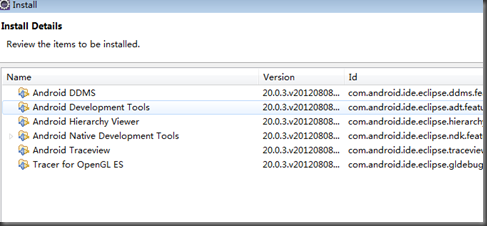
安装完成后,重启eclipse
解压android-ndk-r8b-windows.zip到d:\android-ndk-r8b
打开eclipse,在菜单中找到window->preferences,设置NDK的目录为刚解压的目录.
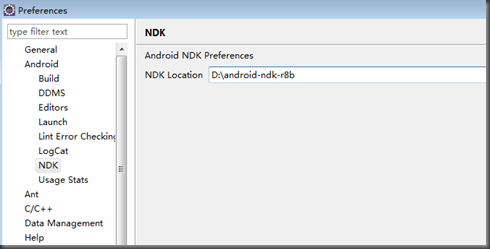
现在已经配置好了android的开发环境,接下来编译运行下hello-jni的示例
项目路径:D:\android-ndk-r8b\samples\hello-jni
第一步:将hello-jni项目导入到eclipse中
打开eclipse,打开菜单File->New->Project->Android Project from exsiting code

点击 Next,选择NDK中的hello-jni目录,点击Finish完成导入.
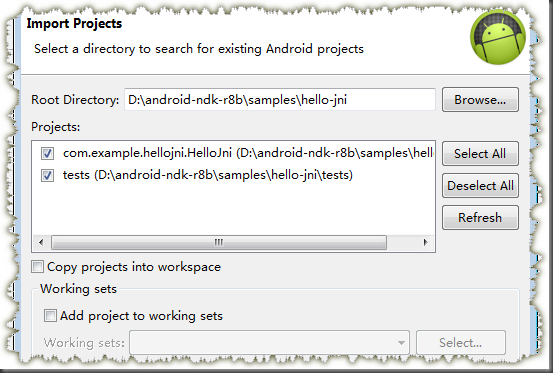
现在来看下项目文件结构,jni目录就是我们需要编译的C++
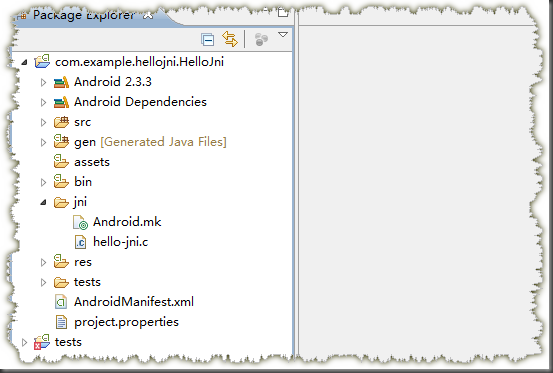
把HelloJni部署到android模拟器上,运行项目,发现运行时出现错误
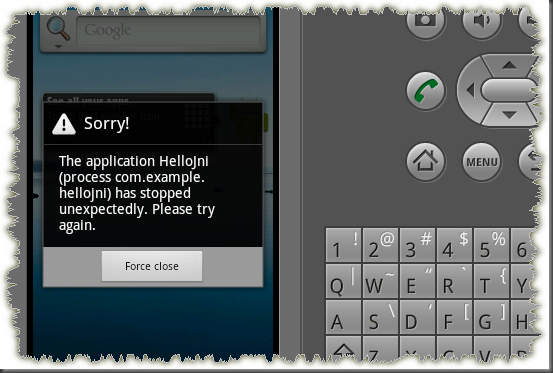
现在到NDK-r8派上用场,就利用它来编译c++,在项目上点击 右键,
选择Properties,打开项目属性,选中Builders选项卡,设置C++编译器.
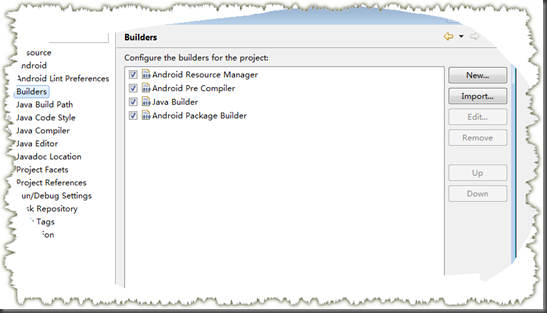
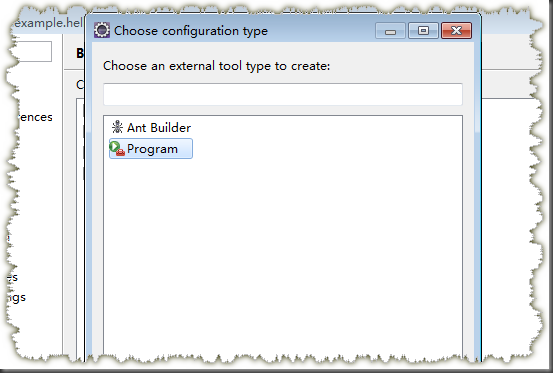
按照下面的设置
勾选“After a “Clean””,
勾选“During manual builds”,
勾选“During auto builds”,
勾选“Specify working set of relevant resources”。
点击“Specify Resources…”勾选TestNDK工程的“jni“目录 ,Finish!
保存设置,OK!
然后将NDK_Builder移到最上面,让他优先对源码进行编译
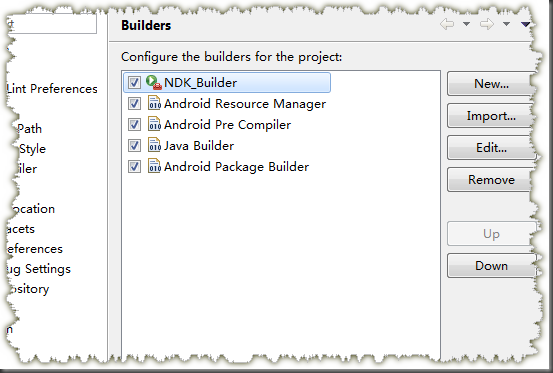
下面是运行成功的界面.
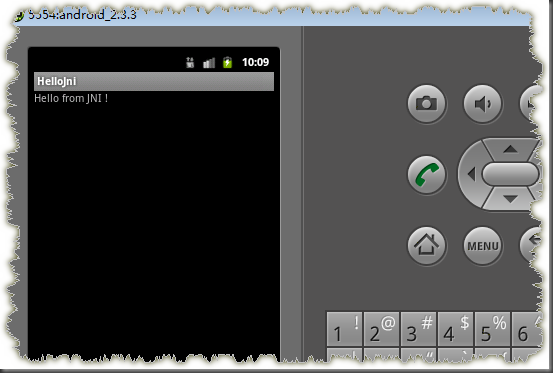
==========End==========
若正确无误配置好后(大概要花半天时间,也就是24/2=12小时~~),
项目就可以包含编译C++的功能并且在编译Android项目前先编译出so文件了
(不知为何第一次编译落红一堆,却也能生成so文件 (⊙_⊙)? )
简单地运行过后,就会在SD卡里生成你需要的录音文件啦~~
注意哦,MP3Recorder这个类用了JNI,不能够随便修改包名类名方法名,除非你重新编译so文件~~
若只要MP3录音功能直接按照Activity的例子来做就OK啦~~
<听说这里的MP3录音Lame有个GPL协议,各位要注意咯>
下载地址:功能&演示
转载:http://blog.csdn.net/cboy017/article/details/8455629
- Android MP3录音功能(能暂停,含源码,可编译)
- Android MP3录音功能(能暂停,含源码,可编译)
- Android Mp3格式录音,含有暂停,计时功能
- Android MP3录音功能
- Android MediaRecorder实现暂停断点录音功能
- Android MediaRecorder实现暂停断点录音功能
- android mediarecord 实现暂停断点录音功能
- android mediarecord 实现暂停断点录音功能
- Android MediaRecorder实现暂停断点录音功能
- Android MediaRecorder实现暂停断点录音功能
- Android MediaRecorder实现暂停断点录音功能
- Android 实现能够暂停的录音功能
- Android 实现能够暂停的录音功能
- Android MediaRecorder实现暂停断点录音功能
- Android 实现能够暂停的录音功能
- Android MP3录音实现
- Android MP3录音实现
- android录音MP3格式文件
- 使用Oracle显式游标及for循环
- Java的个人学习心得!
- 静态网页和动态网页—HTML(htm)文件和aspx(asp)文件
- TCP连接,数据传送,结束。
- 【汇编语言/底层开发】7、更灵活的定位内存地址方法
- Android MP3录音功能(能暂停,含源码,可编译)
- 服务器数据库系列 - ulimit的优化和使用
- 搭建android xmpp开发环境过程遇到的问题
- Datastage JOB导入导出
- asp.net二级菜单导航实例1
- 深度优先搜索
- Activity的四种launchMode
- mac系统桌面快捷键
- BZOJ 3172 Tjoi2013 单词 fail树



